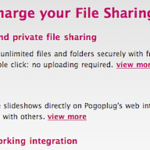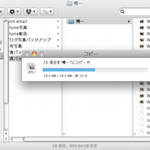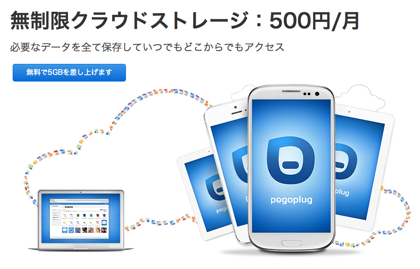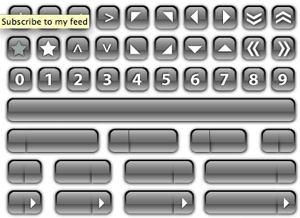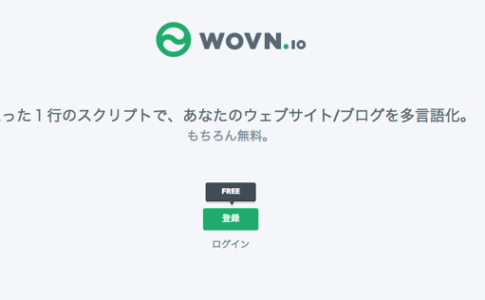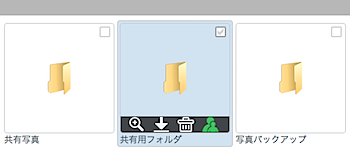
「Pogoplug」はせっかくのパーソナルクラウドなので、グループ(複数人)で閲覧したりアップロードしたりできる“共有フォルダ”を作成してみることにしました。
フォルダ作成の方法は問題ないかと思いますが、念の為。
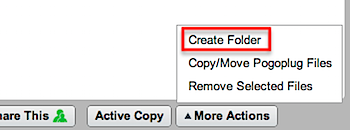
右下にある「More Actions」というメニューから「Create Folde」を選択し、適当な名前を入力すればOKです。
共有したフォルダにマウスオーバーすると、グリーンの人型アイコンが現れますので、クリックします。
開いた画面から、共有設定を行います。
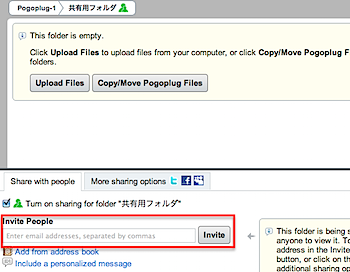
具体的には「Invite People」のところにメールアドレスを入力し、共有フォルダを利用したい人を招待します。
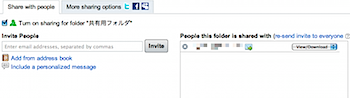
メールアドレスが追加されます。
ファイルを見せたり、ダウンロードしてもらうだけならこのままの設定で良いのですが、共有フォルダとしてアップロードなどをして貰うためには、もう一つ設定が必要になります。
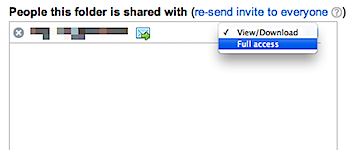
「View/Download」となっているところを「Full access」に変更すればOKです。
後は、必要に応じてメンバーを追加しましょう。
続いて、メンバーとして追加された方を見てみます。

こんなメールが届きます。文中のリンクをクリックすると‥‥
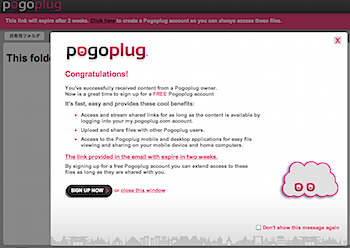
「Pogoplug」のページが開き「You’ve successfully received content from a Pogoplug owner.」と表示されます。
アカウント作成の有無を聞かれるのですが、作成しないと、基本的にはできることは閲覧のみとなります。また、2週間でリンクは消滅すると書かれています。
継続して共有フォルダを使用するには、アカウントの登録が必要になります。
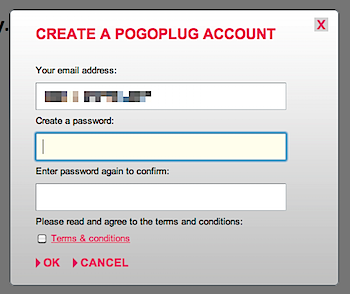
といっても、メールアドレスとパスワードのみの登録で利用が可能です。
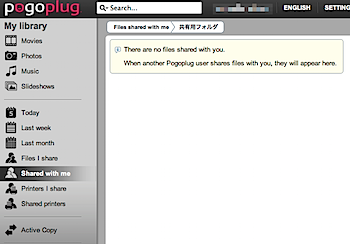
これで「Pogoplug」の共有フォルダの利用が可能になりました。もちろん、このフォルダに対してファイルをアップロードすることも可能です。
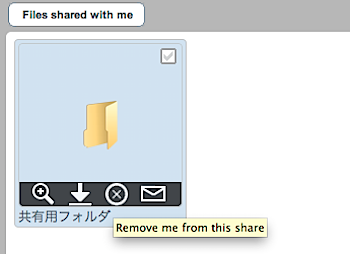
自分から共有フォルダを去る、ということも可能のようですね。
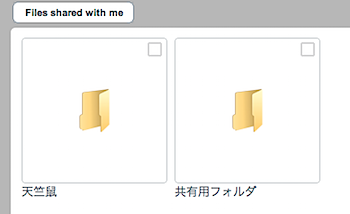
同じメールアドレスに対して、他のフォルダの共有も行ってみたところ、きちんと共有できるフォルダとして追加されました。
なお、Mac版のデスクトップクライアントソフトに共有したメールアドレスでログインしたところ‥‥
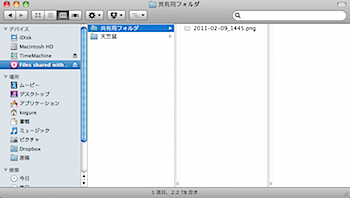
問題なくマウントされ、ファイルのアップロード・ダウンロードもできました。これで知り合いにも、ローカルディスクの感覚で「Pogoplug」を使って貰うことができそうです。
今日から「Pogoplug」へのアクセスが高速化しているので、Dropboxのように履歴まで管理することはできませんが、ファイルの受け渡しなどには十分に力を発揮できるのでは、と思います。
#ファイルが追加されると、フォルダがアップデートされたことが共有している人にメールでお知らせされますので、自分の別メールアドレスを登録しておくと便利です。
「Pogoplug」ツイッターで写真をサクッと共有してみたという記事も参考になれば幸いです。
ネタフルでは「Pogoplug」について、次のような記事を書いています。
▼HDDを接続するだけで超簡単にパーソナルクラウドを構築できる「Pogoplug」発表会レポート #pogoplug
▼信じられないほど簡単セットアップの自宅サーバ(NAS)「Pogoplug」はベリーシンプル!!
▼「Pogoplug」ツイッターで写真をサクッと共有してみた
▼「Pogoplug」iPhoneアプリから写真や音楽を試してみる
▼「Pogoplug」Mac版ソフトをインストールしてデスクトップに自宅のハードディスクをマウント
▼「Pogoplug」I-O DATAの1TBのUSBハードディスクをセットアップしてポゴる
▼「Pogoplug」iPhoneアプリから画像をアップロードする
▼「Pogoplug」メール送信でファイルをアップロードしてポゴる
▼「Pogoplug」グループで利用できる共有フォルダを作成する方法
▼「Pogoplug」フォルダAからフォルダBにファイルを自動コピーするアクティブコピー
▼「Pogoplug」iTunesフォルダを同期し3G経由でiPhoneで音楽を聴く
▼PogoplugプッターマンCEO「事業が継続できなくなったらPogoplugのソースコード全てオープンソース化する」
▼アメリカで販売されている家庭向けNAS「Buffalo CloudStor」は“Pogoplug”の機能を搭載